Convertir C3D a X3D
Cómo convertir archivos de captura de movimiento C3D a X3D para visualización 3D interactiva utilizando Blender.
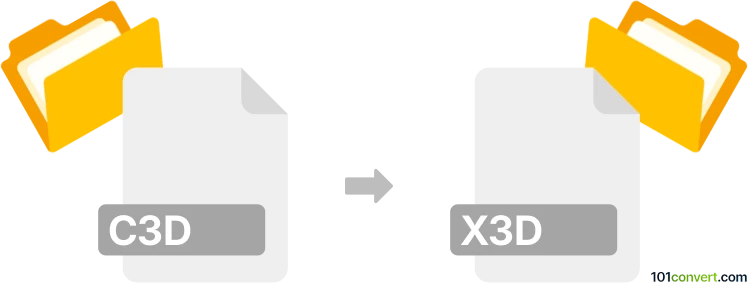
Cómo convertir un archivo c3d a x3d
- Otro
- Aún sin calificaciones.
101convert.com assistant bot
12h
Entendiendo los formatos de archivo c3d y x3d
C3D (Coordinate 3D) es un formato de archivo binario ampliamente utilizado en biomecánica y captura de movimiento para almacenar datos de coordenadas 3D, datos analógicos e información de eventos. Generalmente es generado por sistemas de captura de movimiento y es esencial para analizar el movimiento humano.
X3D (Extensible 3D) es un estándar abierto basado en XML para representar gráficos por computadora en 3D. Se utiliza para visualización 3D basada en web y soporta contenido interactivo en 3D, lo que lo hace apto para compartir y mostrar escenas en 3D en diferentes plataformas.
¿Por qué convertir c3d a x3d?
Convertir archivos C3D a formato X3D permite visualizar datos de captura de movimiento en navegadores web y aplicaciones 3D que soporten X3D. Esto mejora el intercambio de datos, la presentación y el análisis posterior en entornos interactivos.
Cómo convertir c3d a x3d
La conversión directa de C3D a X3D no es compatible nativamente con la mayoría de los programas. El flujo de trabajo típico implica importar el archivo C3D en un software de análisis de movimiento o animación 3D, y luego exportar o guardar la escena como un archivo X3D.
Software recomendado para la conversión de c3d a x3d
- MotionBuilder: Importar datos C3D, luego exportar la escena como FBX. Utilizar un convertidor como FBX2X3D para convertir FBX a X3D.
- Blender (con plugin de importación C3D): Importar C3D, luego usar File → Export → X3D (.x3d) para guardar como X3D.
- OpenSim: Importar C3D para análisis biomecánico, y luego exportar la escena 3D como X3D si es compatible.
Conversión paso a paso usando Blender
- Instalar Blender y el plugin de importación C3D (como blender-c3d-importer).
- Abrir Blender y usar File → Import → C3D para cargar tu archivo C3D.
- Después de verificar los datos importados, ir a File → Export → X3D (.x3d) y guardar el archivo.
Consejos para una conversión exitosa
- Verificar la integridad del archivo C3D antes de importarlo.
- Revisar la escena 3D en Blender para asegurar que todos los datos de movimiento estén representados correctamente.
- Ajustar las configuraciones de exportación en Blender para una compatibilidad óptima con X3D.
Conclusión
Convertir C3D a X3D permite visualización interactiva de datos de captura de movimiento. Blender con los plugins adecuados es la solución más flexible y accesible para esta conversión.
Nota: Este registro de conversión de c3d a x3d está incompleto, debe verificarse y puede contener imprecisiones. Por favor, vote a continuación si esta información le resultó útil o no.